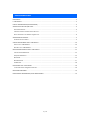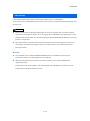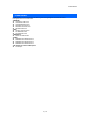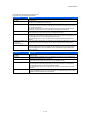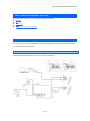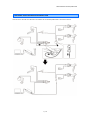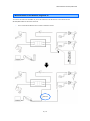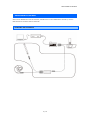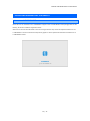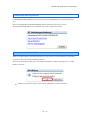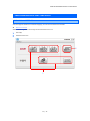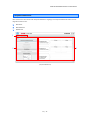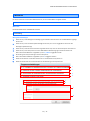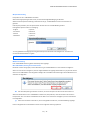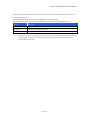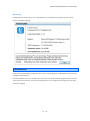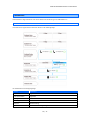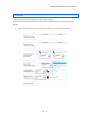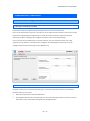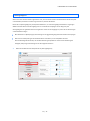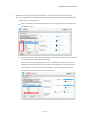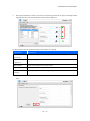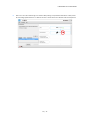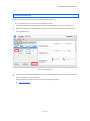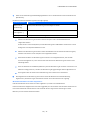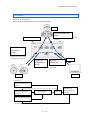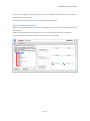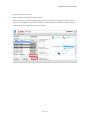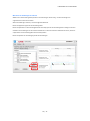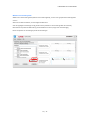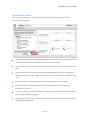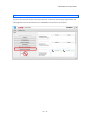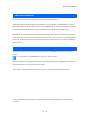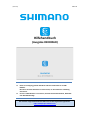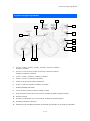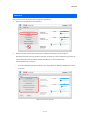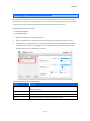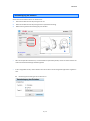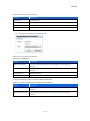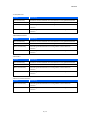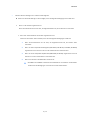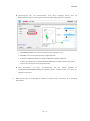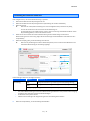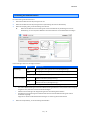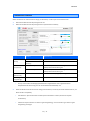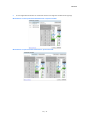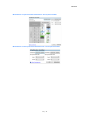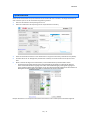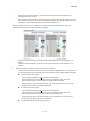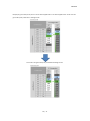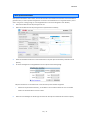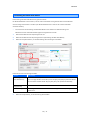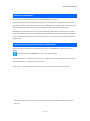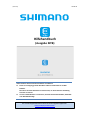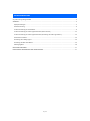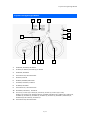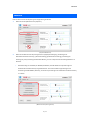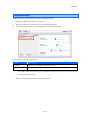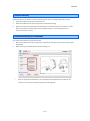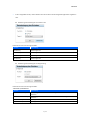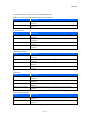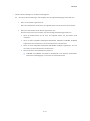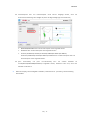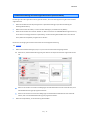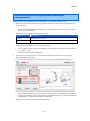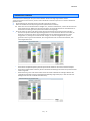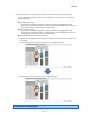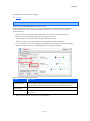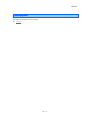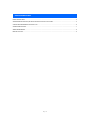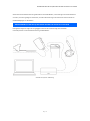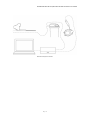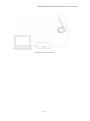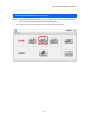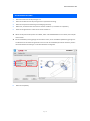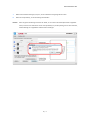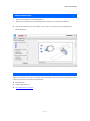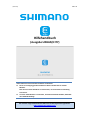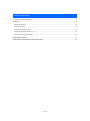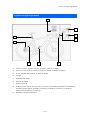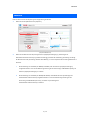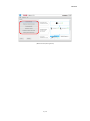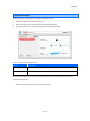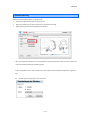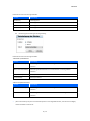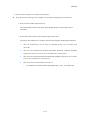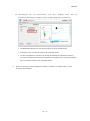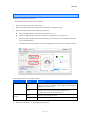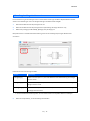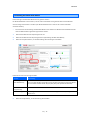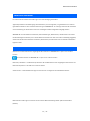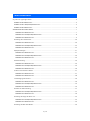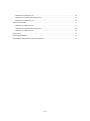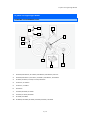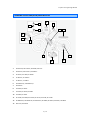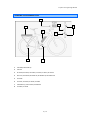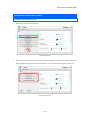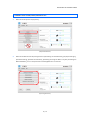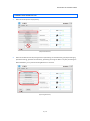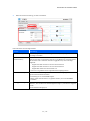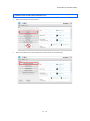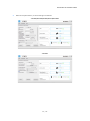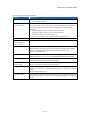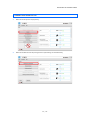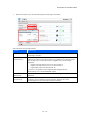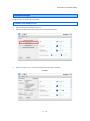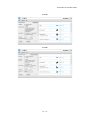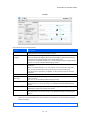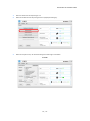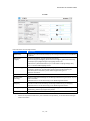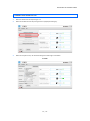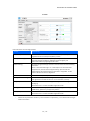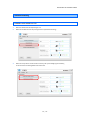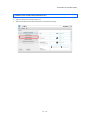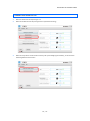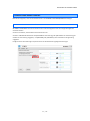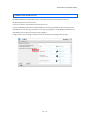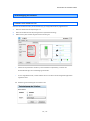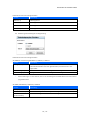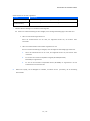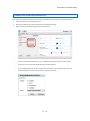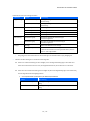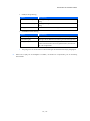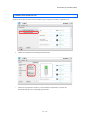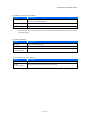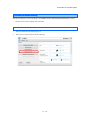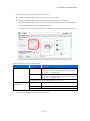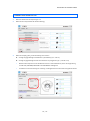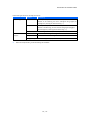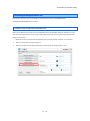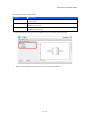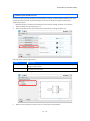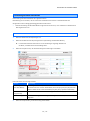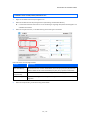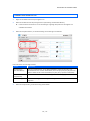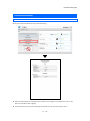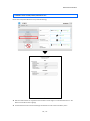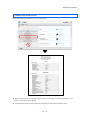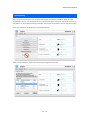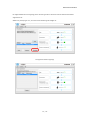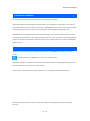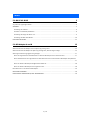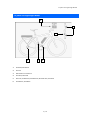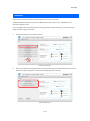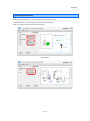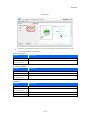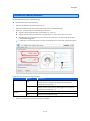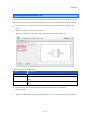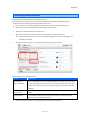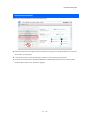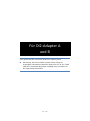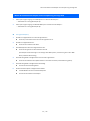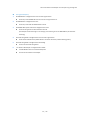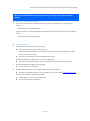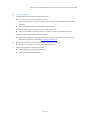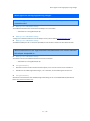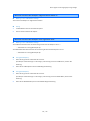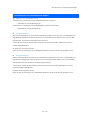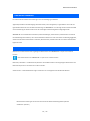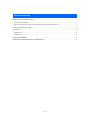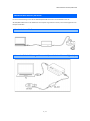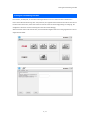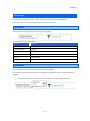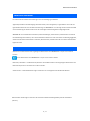Shimano E-TUBE PROJECT for WindowsV3 Quick Manual
- Kategorie
- Autos
- Typ
- Quick Manual

(German) HM-G-00
Hilfehandbuch
(Allgemeine Ausgabe)
Vielen Dank für Ihren Erwerb eines Produktes von Shimano.
Diese Bedienungsanleitung erläutert den Betrieb von E-TUBE
PROJECT.
Bitte lesen Sie diese Anleitung vor der Verwendung, um die Funktionen vollständig
zu verwenden.
Um das E-TUBE PROJECT zu verwenden, wird die Schnittstelle SM-PCE1, SM-PCE02
oder SM-BCR2 benötigt.
Die neuesten Supportinformationen finden Sie auf der folgenden Supportseite.
http://e-tubeproject.shimano.com

2 / 34
INHALTSVERZEICHNIS
EINFÜHRUNG ................................................................................................................................................................. 3
E-TUBE PROJECT ............................................................................................................................................................. 4
LINKS ZU HANDBÜCHERN (NACH KATEGORIE) ............................................................................................................... 6
ANSCHLUSS DES SM-PCE1/SM-PCE02 ............................................................................................................................ 6
Normale Anschlüsse ................................................................................................................................................... 6
Falls keine freien Anschlüsse vorhanden sind ............................................................................................................ 7
Wenn das Kabel in den Rahmen eingebaut ist ........................................................................................................... 8
ANSCHLIEßEN DES SM-BCR2 .......................................................................................................................................... 9
Verbinden der Anschlüsse .......................................................................................................................................... 9
STARTEN UND BEENDEN VON E-TUBE PROJECT ........................................................................................................... 10
Starten von E-TUBE PROJECT.................................................................................................................................... 10
Beenden von E-TUBE PROJECT ................................................................................................................................. 11
ÜBER DIE BEDIENFENSTER VON E-TUBE PROJECT ........................................................................................................ 12
Fahrrad-Auswahlbildschirm...................................................................................................................................... 12
Hauptmenübildschirm.............................................................................................................................................. 13
Menüleiste ............................................................................................................................................................... 14
Menübildschirm ....................................................................................................................................................... 17
Grafikfenster ............................................................................................................................................................ 18
FUNKTIONEN DES E-TUBE PROJECT ............................................................................................................................. 20
In allen Baureihen verfügbare Funktionen ............................................................................................................... 20
ÜBER DIESES DOKUMENT............................................................................................................................................. 34
EINGETRAGENE WARENZEICHEN, BZW. WARENZEICHEN ............................................................................................ 34

EINFÜHRUNG
3 / 34
EINFÜHRUNG
In dieser Bedienungsanleitung finden Sie Anweisungen zur Bedienung von E-TUBE PROJECT.
Um die Funktionen von E-TUBE PROJECT optimal nutzen zu können, lesen Sie bitte diese Bedienungsanleitung zuerst
gründlich durch.
Hinweis
Sobald eine Prüfung der Verbindung zum Bike begonnen wurde, darf die Akku oder eine Einheit keinesfalls
angeschlossen oder abgetrennt werden, bevor der Vorgang oder E-TUBE PROJECT nicht abgeschlossen ist. Eine
Nichtbeachtung dieses Hinweises kann eine Beschädigung des SM-PCE1/SM-PCE02/SM-BCR2 oder der anderen
Einheiten zur Folge haben.
Die Firmware-Dateien und die Dateinamen dürfen nicht geändert werden. Falls sie geändert werden, ist es
nicht möglich, die Aktualisierung richtig vorzunehmen und danach können in den aktualisierten Geräten
Störungen auftreten.
HINWEIS
Zum Anschließen muss das SM-PCE1/SM-PCE02/SM-BCR2 direkt an der USB-Buchse des Computers
angeschlossen werden, ohne Zwischengerät, wie einer USB-Hub.
Während der Aktualisierung der Firmware usw. darf der Computer nicht in die Betriebsbereitschaft
umgeschaltet werden.
Schaltet der PC in den Stand-by-Modus, wird die Bearbeitung des E-TUBE PROJECT unterbrochen und die
Anzeige kehrt zum Hauptmenübildschirm zurück.

E-TUBE PROJECT
4 / 34
E-TUBE PROJECT
E-TUBE PROJECT ist ein Programm für die Wartung und Störungsdiagnose verschiedener Geräte.
Die folgende Einheit wird unterstützt.
<RENNRAD>
ULTEGRA 6770 Baureihe
ULTEGRA 6870 Baureihe
ULTEGRA R8050 Baureihe
DURA-ACE 9070 Baureihe
DURA-ACE R9150 Baureihe
GRX RX810 Baureihe
<MTB>
FOX Float iCD-Suspension
XTR M9050 Baureihe
XT M8050 Baureihe
<URBAN/CITY>
ALFINE S705 Baureihe
<E-BIKE>
SHIMANO STEPS E8000 Baureihe
SHIMANO STEPS E7000 Baureihe
SHIMANO STEPS E6100 Baureihe
SHIMANO STEPS E6000 Baureihe
SHIMANO STEPS E5000 Baureihe
<DI2-Adapter für anderes E-BIKE System>
DI2-Adapter

E-TUBE PROJECT
5 / 34
Es verfügt über die folgenden Hauptfunktionen.
Bei Verwendung des SM-PCE1/SM-PCE02
Funktionen
Einzelheiten
Prüfen der Verbindung
zum Bike
Diese Funktion überprüft, ob jede Einheit korrekt angeschlossen ist und vom PC
erkannt wird.
Anpassen
Diese Funktion ermöglicht Ihnen, die allgemeinen Funktionen und den Betrieb des
Systems an Ihre Bedürfnisse anzupassen.
Störungsdiagnose
Wenn eines oder mehrere Geräte angeschlossen sind, wird mit dieser Funktion der
Betrieb dieser Geräte überprüft und die Geräte, bei welchen eine Störung vorhanden
ist, werden identifiziert.
Das bedeutet allerdings nicht, dass sämtliche Störungen gefunden werden können.
Mit dieser Funktion lassen sich die gefundenen Störungen nicht beheben.
Firmware aktualisieren
Mit dieser Funktion lässt sich die Firmware der einzelnen Geräte aktualisieren.
(Die Firmware kann über das Internet heruntergeladen werden.)
Voreinstellungen
Diese Funktion ermöglicht Ihnen, eine oder mehrere Einheiten anzuschließen und alle
Einstellungen dieser Einheiten gleichzeitig zu lesen oder schreiben. Die ausgelesenen
Einstellungen können in einer Datei gespeichert werden.
Die Einstellungen können auch nacheinander auf mehrere Fahrräder geschrieben
werden.
Einheitsprotokollerfassung
(nur für die
E-BIKE-Kategorie)
Ruft verschiedene Datentypen der Einheiten ab und zeigt sie als Bericht an. In diesem
Bericht können Sie die Einstellungen der Einheiten und den Batteriestand prüfen.
Speichern und schliessen
Trennen Sie die Einheit vom Computer. Die Einheit funktioniert vor Abschluss dieses
Vorgangs möglicherweise nicht ordnungsgemäß. Abschluss dieses Vorgangs möglicherweise
nicht ordnungsgemäß. Auch beim Verlassen vom E-TUBE PROJECT wird die Verbindung
zum PC getrennt.
Bei Verwendung des SM-BCR2
Funktionen
Einzelheiten
Prüfen der Verbindung
zum Bike
Diese Funktion überprüft, ob jede Einheit korrekt angeschlossen ist und vom PC
erkannt wird.
Anpassen
Diese Funktion ermöglicht Ihnen, die allgemeinen Funktionen und den Betrieb des
Systems an Ihre Bedürfnisse anzupassen.
Firmware aktualisieren
Mit dieser Funktion lässt sich die Firmware der einzelnen Geräte aktualisieren.
(Die Firmware kann über das Internet heruntergeladen werden.)
Voreinstellungen
Diese Funktion ermöglicht Ihnen, eine oder mehrere Einheiten anzuschließen und alle
Einstellungen dieser Einheiten gleichzeitig zu lesen oder schreiben. Die ausgelesenen
Einstellungen können in einer Datei gespeichert werden.
Die Einstellungen können auch nacheinander auf mehrere Fahrräder geschrieben
werden.
Speichern und schliessen
Trennen Sie die Einheit vom Computer. Die Einheit funktioniert vor Abschluss dieses
Vorgangs möglicherweise nicht ordnungsgemäß. Auch beim Verlassen vom E-TUBE
PROJECT wird die Verbindung zum PC getrennt.

LINKS ZU HANDBÜCHERN (NACH KATEGORIE)
6 / 34
LINKS ZU HANDBÜCHERN (NACH KATEGORIE)
Klicken Sie auf den folgenden Link, um zur jeweiligen Kategorie zu gelangen.
RENNRAD
MTB
URBAN/CITY
E-BIKE
DI2-Adapter für anderes E-BIKE System
ANSCHLUSS DES SM-PCE1/SM-PCE02
Zum Anschließen muss das SM-PCE1/SM-PCE02 direkt an der USB-Buchse des Computers angeschlossen werden,
ohne Zwischengerät, wie ein USB-Hub.
Normale Anschlüsse
Schließen Sie SM-PCE1/SM-PCE02 an einem nicht verwendeten Anschluß an.

ANSCHLUSS DES SM-PCE1/SM-PCE02
7 / 34
Falls keine freien Anschlüsse vorhanden sind
Lösen Sie eines der Kabel vom SM-JC40 und schließen Sie das SM-PCE1/SM-PCE02 an diesem Anschluß an.

ANSCHLUSS DES SM-PCE1/SM-PCE02
8 / 34
Wenn das Kabel in den Rahmen eingebaut ist
Trennen Sie das Kabel vom SM-EW67-A-E, bauen Sie stattdessen das SM-JC41 ein und verbinden Sie das
SM-PCE1/SM-PCE02 mit dem freien Anschluss.
* Das zu verwendende SM-JC41 muss separat angefordert werden.
SM-JC41
SM
-JC41

ANSCHLIEßEN DES SM-BCR2
9 / 34
ANSCHLIEßEN DES SM-BCR2
Wenn Sie den SM-BCR2 mit einem PC verbinden, schließen Sie ihn an den USB-Anschluss des PCs an, ohne ein
USB-Hub oder ein ähnliches Gerät zu verwenden.
Verbinden der Anschlüsse

STARTEN UND BEENDEN VON E-TUBE PROJECT
10 / 34
STARTEN UND BEENDEN VON E-TUBE PROJECT
Starten von E-TUBE PROJECT
Klicken Sie nach der Installation von E-TUBE PROJECT doppelt auf das E-TUBE PROJECT-Verknüpfungssymbol auf dem
Desktop, das bei der Installation eingerichtet wurde.
Wenn der PC nach der Fahrradauswahl an das Internet angeschlossen wird, werden die Update-Informationen von
E-TUBE PROJECT und der Firmware der Komponenten geprüft. Es stehen jederzeit die aktuellsten Informationen zu
E-TUBE PROJECT bereit.

STARTEN UND BEENDEN VON E-TUBE PROJECT
11 / 34
Anforderungen beim Programmstart
Das SM-PCE1/SM-PCE02/SM-BCR2 muss für die Verwendung von E-TUBE PROJECT am Computer angeschlossen
sein.
Wenn das Dialogfeld SM-PCE1/SM-PCE02/SM-BCR2 Verbindungsanforderung erscheint, muss das
SM-PCE1/SM-PCE02/SM-BCR2 mit einem USB-Kabel am Computer angeschlossen werden.
Beenden von E-TUBE PROJECT
Wählen Sie im Menü [Datei] auf der Menüleiste [Beenden]. Oder Sie können auf die Schaltfläche zum Schließen in
der oberen rechten Ecke des Programmbildschirm klicken.
Klicken Sie auf die Schaltfläche [OK], wenn das Dialogfeld Bestätigung zum Beenden angezeigt wird, um E-TUBE
PROJECT zu beenden.
* Während einer Aktualisierung der Firmware kann E-TUBE PROJECT nicht beendet werden.

ÜBER DIE BEDIENFENSTER VON E-TUBE PROJECT
12 / 34
ÜBER DIE BEDIENFENSTER VON E-TUBE PROJECT
Fahrrad-Auswahlbildschirm
Siehe das folgende Handbuch für die Bedienvorgänge, wenn Sie eine Einzeleinheit anschließen.
HM-SP-3.4.3-00.pdf
Wählen Sie den eingesetzten Fahrradtyp oder Einzeleinheitanschluss aus.
1. Fahrradtyp
2. Einzeleinheitanschluss
1
2

ÜBER DIE BEDIENFENSTER VON E-TUBE PROJECT
13 / 34
Hauptmenübildschirm
Nach Auswahl eines Fahrrads wird der Hauptmenübildschirm angezeigt. Der Hauptmenübildschirm besteht aus den
folgenden Punkten 1 bis 3.
1. Menüleiste
2. Menübildschirm
3. Grafikfenster
(Hauptmenübildschirm)
2
3
1

ÜBER DIE BEDIENFENSTER VON E-TUBE PROJECT
14 / 34
Menüleiste
Das Fenster enthält die verschiedenen Bedienfunktionen, die von E-TUBE PROJECT ausgeführt werden.
Datei
Beenden
Mit diesem Befehl wird E-TUBE PROJECT beendet.
Einstellung
Programmeinstellungen
1. Stellen Sie ein, ob die Dialogbox zur Bestätigung des Schließens beim Verlassen des E-TUBE PROJECT angezeigt
werden soll.
2. Stellen Sie ein, ob ein Firmwareupdate bestätigt werden soll, wenn es zur vorgegebenen Zeit unter dem
bestätigten Updatewert liegt.
3. Stellen Sie ein, ob die PC-Zeit automatisch eingestellt werden soll, wenn der Fahrradcomputer verbunden ist.
4. Stellen Sie ein, ob ein Proxy-Server für die E-TUBE PROJECT API Übertragungen verwendet werden soll.
Wenn dieses Kontrollkästchen ausgewählt ist, kann 5, 6 oder 8 eingegeben werden.
5. Verwendung der Proxy-Einstellungen des Internet Explorer.
6. Wenn diese Radioschaltfläche ausgewählt ist, kann 7 eingegeben werden.
7. Geben Sie die Adresse und die Port-Nummer des zu verwendenden Proxy-Server ein.
8. Geben Sie die Benutzer-ID und das Passwort für die Verbindung zum Proxy-Server ein.
2
1
3
4
5
6
7
8

ÜBER DIE BEDIENFENSTER VON E-TUBE PROJECT
15 / 34
SprachenEinstellung
Die Sprache für das E-TUBE PROJECT einstellen.
Wenn die Anzeigesprache geändert wurde, erscheint das Dialogfeld Bestätigung für Neustart.
Wechseln Sie die Spracheneinstellung und klicken Sie auf [Ja]. E-TUBE PROJECT wird dann automatisch neu
gestartet.
Falls Sie [Nein] anklicken, wird die Sprache beim nächsten Start von E-TUBE PROJECT geändert.
Die folgenden Sprachen stehen zur Verfügung.
• Englisch
• Französisch
• Deutsch
• Holländisch
• Spanisch
• Italienisch
• Chinesisch
• Japanisch
*Je nach gewähltem Fahrzeugtyp kann die gewünschte Sprache eventuell nicht verfügbar sein. In diesem Fall
erscheint der Bildschirmtext in Englisch.
Hilfe
Hilfe mit Anleitung
Die E-TUBE PROJECT-Anleitung (dieses Dokument) wird angezeigt.
E-TUBE PROJECT, Prüfung der neuesten Version
Mit dieser Funktion wird geprüft, ob eine Aktualisierung für E-TUBE PROJECT zum herunterladen verfügbar ist.
Wenn eine neue Version verfügbar ist, wird der folgende Bildschirm angezeigt. Bei Auswahl von [Ja] wird die neueste
Version von E-TUBE PROJECT heruntergeladen. Befolgen Sie anschließend die Anweisungen auf dem Bildschirm zum
Ausführen des Upgrades.
* Um diese Überprüfung vornehmen zu können, muss der Computer mit dem Internet verbunden sein.
Wenn die aktuelle Version von E-TUBE PROJECT installiert ist, überprüfen Sie, ob für die Firmware der einzelnen
Komponenten eine neue Version veröffentlicht wurde. Wenn eine neue Version verfügbar ist, wird sie automatisch
heruntergeladen.
* Wenn keine Firmware vorhanden ist, die heruntergeladen werden kann, wird diese Meldung angezeigt.
Die heruntergeladenen Firmwaredateien werden in den folgenden Ordnern gespeichert.

ÜBER DIE BEDIENFENSTER VON E-TUBE PROJECT
16 / 34
Durch Kopieren der Firmware-Dateien kann die Firmware auch mit einem PC aktualisiert werden, der nicht an das
Internet angeschlossen ist.
Diese Ordner werden bei der Installation von E-TUBE PROJECT automatisch erstellt.
Diese Ordner sind verborgen. Um sie anzuzeigen, müssen die Einstellungen in Windows geändert werden.
Version Speicherziel
Windows 7
C:¥ProgramData¥E-tube Project¥FW
Windows 8 C:¥ProgramData¥E-tube Project¥FW
Windows 10 C:¥ProgramData¥E-tube Project¥FW
* Die Firmware-Dateien und die Dateinamen dürfen nicht geändert werden. Falls sie geändert werden, ist
es nicht möglich, die Aktualisierung richtig vorzunehmen und danach können in den aktualisierten
Geräten Störungen auftreten.

ÜBER DIE BEDIENFENSTER VON E-TUBE PROJECT
17 / 34
Versionsinfo
Die gegenwärtig verwendete Version von E-TUBE PROJECT und die Betriebsvoraussetzungen für [Versionsinfo]
werden im Dialogfeld angezeigt.
Menübildschirm
Die Beschreibung des jeweiligen Vorgangs erscheint. Führen Sie die Vorgänge des E-TUBE PROJECT entsprechend der
angezeigten Beschreibung aus.
Im Hauptmenübildschirm sind nur die Prüfung des Anschlusses und die Voreinstellung verfügbar. Andere Funktionen
als die Prüfung des Anschlusses und die Voreinstellung werden erst nach erfolgreicher Beendigung der Prüfung des
Anschlusses verfügbar.

ÜBER DIE BEDIENFENSTER VON E-TUBE PROJECT
18 / 34
Grafikfenster
Dieses Bildschirm zeigt Gerätestatus und -Daten während der Verwendung von E-TUBE PROJECT an.
Gerätestatus
Die Zustände der angeschlossenen Einheiten werden in der Grafik angezeigt.
Der Gerätestatus wird wie folgt angezeigt.
Ansicht Gerätestatus
Grün leuchtende Box
Angeschlossen
Grün blinkende Box Ausgewählt
Blinkt grün
Wird bearbeitet
Leuchtet grün Resultat: Normal
Blinkt rot
Resultat: Störung
Gelb leuchtend Firmware-Aktualisierung verfügbar

ÜBER DIE BEDIENFENSTER VON E-TUBE PROJECT
19 / 34
Gerätedaten
Von den angeschlossenen Geräten werden die folgenden Daten angezeigt.
Beim Anklicken eines Gerätesymbols werden die Gerätebezeichnung (Modellnummer) und die Firmwareversion
angezeigt.
* Die Box mit den Daten lässt sich durch Ziehen mit der Maus an eine andere Stelle verschieben.

FUNKTIONEN DES E-TUBE PROJECT
20 / 34
FUNKTIONEN DES E-TUBE PROJECT
In allen Baureihen verfügbare Funktionen
Prüfung der Verbindung zum Bike
Diese Funktion überprüft, ob jede Einheit korrekt angeschlossen ist und vom PC erkannt wird.
Führen Sie die Einheitenerkennung durch und prüfen Sie, ob alle angeschlossenen Einheiten korrekt erkannt wurden.
Sobald dieser Vorgang erfolgreich abgeschlossen ist, stehen alle anderen Funktionen neben der Prüfung der
Verbindung zum Bike zur Verfügung. Die verfügbaren Funktionen sind vom Fahrradtyp abhängig.
Es kann ein Fehler bei der Identifizierung einer Einheit auftreten, wenn eine elektrische Leitung nicht richtig
angeschlossen oder defekt ist. In diesem Fall wird nachfolgend die Problemdiagnose aktiviert. Führen Sie die
Vorgänge entsprechend der Anweisungen auf dem Bildschirm aus.
Individuelle Anpassung
Mit dieser Funktion können verschiedene Einstellungen an der Einheit vorgenommen werden. Die einstellbaren
Elemente variieren je nach Einheit.
1. Klicken Sie auf [Anpassen] im Hauptmenübildschirm.
2. Die verfügbaren Menüs für die entsprechende(n) mit dem PC verbundene(n) Einheit(en) erscheinen. Details zu
jedem Menü, siehe Funktionsbeschreibungsseite der jeweiligen Baureihe.
Seite wird geladen ...
Seite wird geladen ...
Seite wird geladen ...
Seite wird geladen ...
Seite wird geladen ...
Seite wird geladen ...
Seite wird geladen ...
Seite wird geladen ...
Seite wird geladen ...
Seite wird geladen ...
Seite wird geladen ...
Seite wird geladen ...
Seite wird geladen ...
Seite wird geladen ...
Seite wird geladen ...
Seite wird geladen ...
Seite wird geladen ...
Seite wird geladen ...
Seite wird geladen ...
Seite wird geladen ...
Seite wird geladen ...
Seite wird geladen ...
Seite wird geladen ...
Seite wird geladen ...
Seite wird geladen ...
Seite wird geladen ...
Seite wird geladen ...
Seite wird geladen ...
Seite wird geladen ...
Seite wird geladen ...
Seite wird geladen ...
Seite wird geladen ...
Seite wird geladen ...
Seite wird geladen ...
Seite wird geladen ...
Seite wird geladen ...
Seite wird geladen ...
Seite wird geladen ...
Seite wird geladen ...
Seite wird geladen ...
Seite wird geladen ...
Seite wird geladen ...
Seite wird geladen ...
Seite wird geladen ...
Seite wird geladen ...
Seite wird geladen ...
Seite wird geladen ...
Seite wird geladen ...
Seite wird geladen ...
Seite wird geladen ...
Seite wird geladen ...
Seite wird geladen ...
Seite wird geladen ...
Seite wird geladen ...
Seite wird geladen ...
Seite wird geladen ...
Seite wird geladen ...
Seite wird geladen ...
Seite wird geladen ...
Seite wird geladen ...
Seite wird geladen ...
Seite wird geladen ...
Seite wird geladen ...
Seite wird geladen ...
Seite wird geladen ...
Seite wird geladen ...
Seite wird geladen ...
Seite wird geladen ...
Seite wird geladen ...
Seite wird geladen ...
Seite wird geladen ...
Seite wird geladen ...
Seite wird geladen ...
Seite wird geladen ...
Seite wird geladen ...
Seite wird geladen ...
Seite wird geladen ...
Seite wird geladen ...
Seite wird geladen ...
Seite wird geladen ...
Seite wird geladen ...
Seite wird geladen ...
Seite wird geladen ...
Seite wird geladen ...
Seite wird geladen ...
Seite wird geladen ...
Seite wird geladen ...
Seite wird geladen ...
Seite wird geladen ...
Seite wird geladen ...
Seite wird geladen ...
Seite wird geladen ...
Seite wird geladen ...
Seite wird geladen ...
Seite wird geladen ...
Seite wird geladen ...
Seite wird geladen ...
Seite wird geladen ...
Seite wird geladen ...
Seite wird geladen ...
Seite wird geladen ...
Seite wird geladen ...
Seite wird geladen ...
Seite wird geladen ...
Seite wird geladen ...
Seite wird geladen ...
Seite wird geladen ...
Seite wird geladen ...
Seite wird geladen ...
Seite wird geladen ...
Seite wird geladen ...
Seite wird geladen ...
Seite wird geladen ...
Seite wird geladen ...
Seite wird geladen ...
Seite wird geladen ...
Seite wird geladen ...
Seite wird geladen ...
Seite wird geladen ...
Seite wird geladen ...
Seite wird geladen ...
Seite wird geladen ...
Seite wird geladen ...
Seite wird geladen ...
Seite wird geladen ...
Seite wird geladen ...
Seite wird geladen ...
Seite wird geladen ...
Seite wird geladen ...
Seite wird geladen ...
Seite wird geladen ...
Seite wird geladen ...
Seite wird geladen ...
Seite wird geladen ...
Seite wird geladen ...
Seite wird geladen ...
Seite wird geladen ...
Seite wird geladen ...
Seite wird geladen ...
Seite wird geladen ...
Seite wird geladen ...
Seite wird geladen ...
Seite wird geladen ...
Seite wird geladen ...
Seite wird geladen ...
Seite wird geladen ...
Seite wird geladen ...
Seite wird geladen ...
Seite wird geladen ...
Seite wird geladen ...
Seite wird geladen ...
Seite wird geladen ...
Seite wird geladen ...
-
 1
1
-
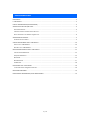 2
2
-
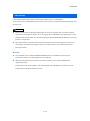 3
3
-
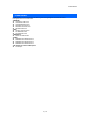 4
4
-
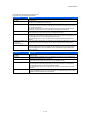 5
5
-
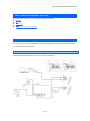 6
6
-
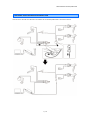 7
7
-
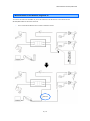 8
8
-
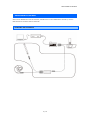 9
9
-
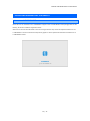 10
10
-
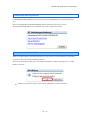 11
11
-
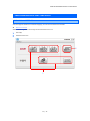 12
12
-
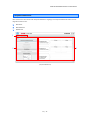 13
13
-
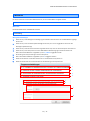 14
14
-
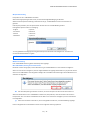 15
15
-
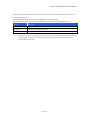 16
16
-
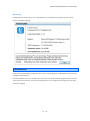 17
17
-
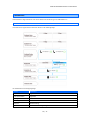 18
18
-
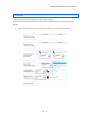 19
19
-
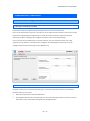 20
20
-
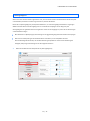 21
21
-
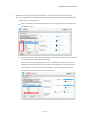 22
22
-
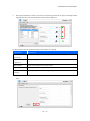 23
23
-
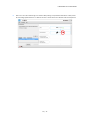 24
24
-
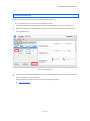 25
25
-
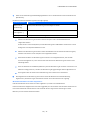 26
26
-
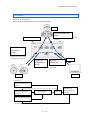 27
27
-
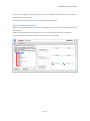 28
28
-
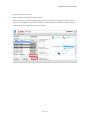 29
29
-
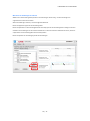 30
30
-
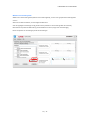 31
31
-
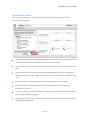 32
32
-
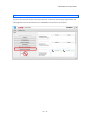 33
33
-
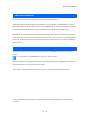 34
34
-
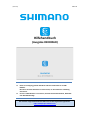 35
35
-
 36
36
-
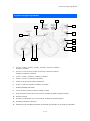 37
37
-
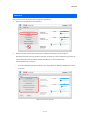 38
38
-
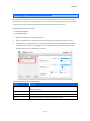 39
39
-
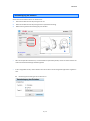 40
40
-
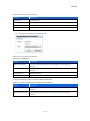 41
41
-
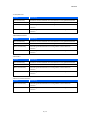 42
42
-
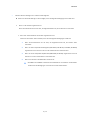 43
43
-
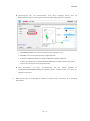 44
44
-
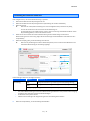 45
45
-
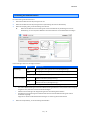 46
46
-
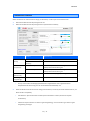 47
47
-
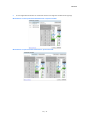 48
48
-
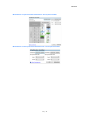 49
49
-
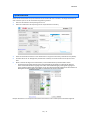 50
50
-
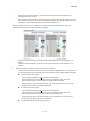 51
51
-
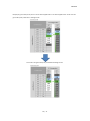 52
52
-
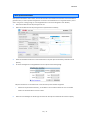 53
53
-
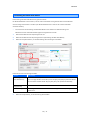 54
54
-
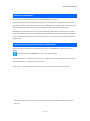 55
55
-
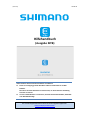 56
56
-
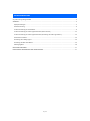 57
57
-
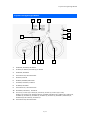 58
58
-
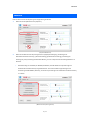 59
59
-
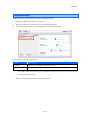 60
60
-
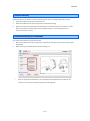 61
61
-
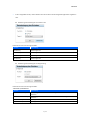 62
62
-
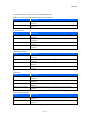 63
63
-
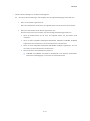 64
64
-
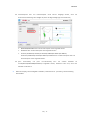 65
65
-
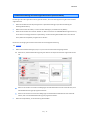 66
66
-
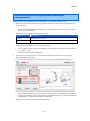 67
67
-
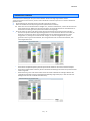 68
68
-
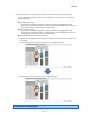 69
69
-
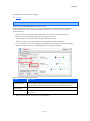 70
70
-
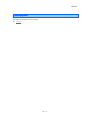 71
71
-
 72
72
-
 73
73
-
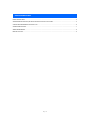 74
74
-
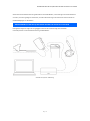 75
75
-
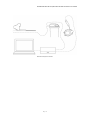 76
76
-
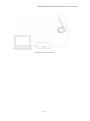 77
77
-
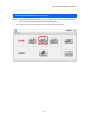 78
78
-
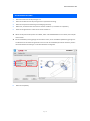 79
79
-
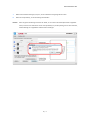 80
80
-
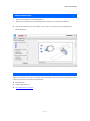 81
81
-
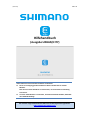 82
82
-
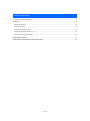 83
83
-
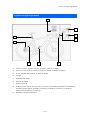 84
84
-
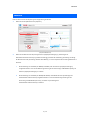 85
85
-
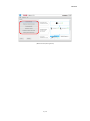 86
86
-
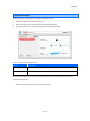 87
87
-
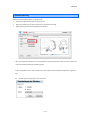 88
88
-
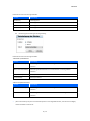 89
89
-
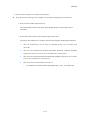 90
90
-
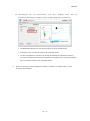 91
91
-
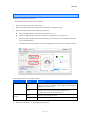 92
92
-
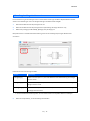 93
93
-
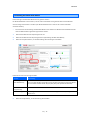 94
94
-
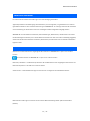 95
95
-
 96
96
-
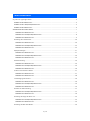 97
97
-
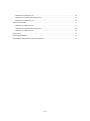 98
98
-
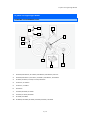 99
99
-
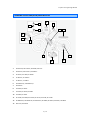 100
100
-
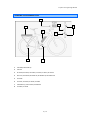 101
101
-
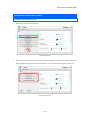 102
102
-
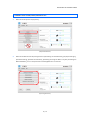 103
103
-
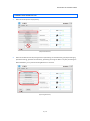 104
104
-
 105
105
-
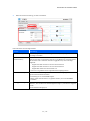 106
106
-
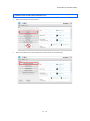 107
107
-
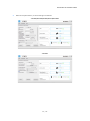 108
108
-
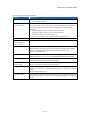 109
109
-
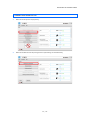 110
110
-
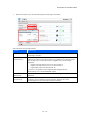 111
111
-
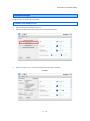 112
112
-
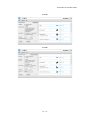 113
113
-
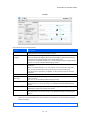 114
114
-
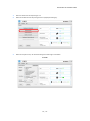 115
115
-
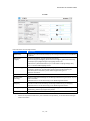 116
116
-
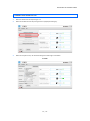 117
117
-
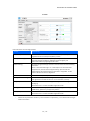 118
118
-
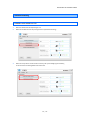 119
119
-
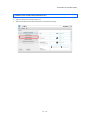 120
120
-
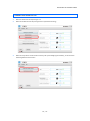 121
121
-
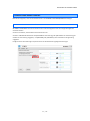 122
122
-
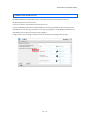 123
123
-
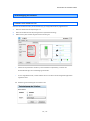 124
124
-
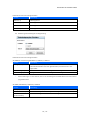 125
125
-
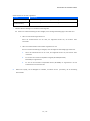 126
126
-
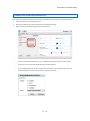 127
127
-
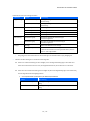 128
128
-
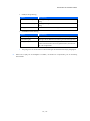 129
129
-
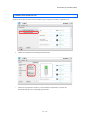 130
130
-
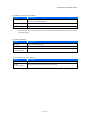 131
131
-
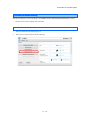 132
132
-
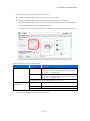 133
133
-
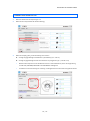 134
134
-
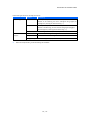 135
135
-
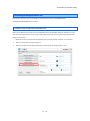 136
136
-
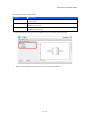 137
137
-
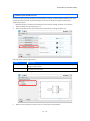 138
138
-
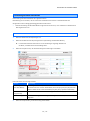 139
139
-
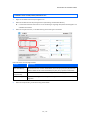 140
140
-
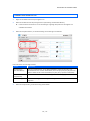 141
141
-
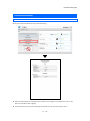 142
142
-
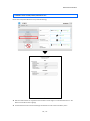 143
143
-
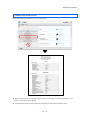 144
144
-
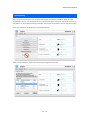 145
145
-
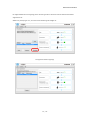 146
146
-
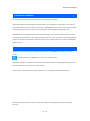 147
147
-
 148
148
-
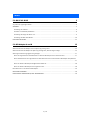 149
149
-
 150
150
-
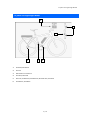 151
151
-
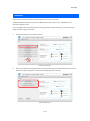 152
152
-
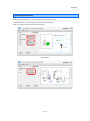 153
153
-
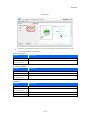 154
154
-
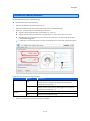 155
155
-
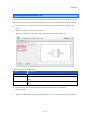 156
156
-
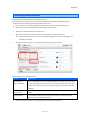 157
157
-
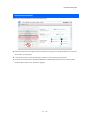 158
158
-
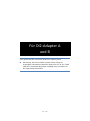 159
159
-
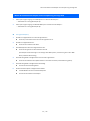 160
160
-
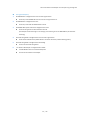 161
161
-
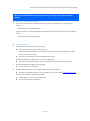 162
162
-
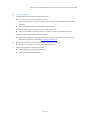 163
163
-
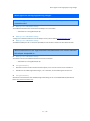 164
164
-
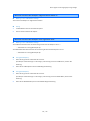 165
165
-
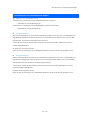 166
166
-
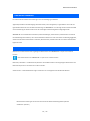 167
167
-
 168
168
-
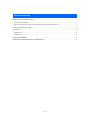 169
169
-
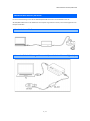 170
170
-
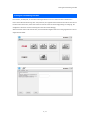 171
171
-
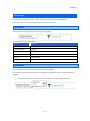 172
172
-
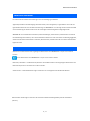 173
173
Shimano E-TUBE PROJECT for WindowsV3 Quick Manual
- Kategorie
- Autos
- Typ
- Quick Manual
Verwandte Artikel
-
Shimano EW-EX010 Benutzerhandbuch
-
Shimano RT-EM810 Benutzerhandbuch
-
Shimano RT-EM810 Benutzerhandbuch
-
Shimano EW-EX010 Benutzerhandbuch
-
Shimano E-TUBE PROJECT for WindowsV4 Benutzerhandbuch
-
Shimano EW-EX010 Dealer's Manual
-
Shimano RD-M8050 Dealer's Manual
-
Shimano BT-E8010 Quick Manual
-
Shimano RD-M8050 Dealer's Manual
-
Shimano E-TUBE PROJECT for WindowsV4 Benutzerhandbuch